利用 GitHub 作为存储。通常情况下,GitHub 并不会主动审查私有仓库的内容或大小,只要不影响 GitHub 基础设施或违反服务条款,就不会被干预。因此,它可以成为一个不错的存储选择。
效果浏览
金克斯,图片大小为 19.7 MB
https://images.24s.net/20250202154648625.webp

柯洁恶搞视频,视频大小为 22.8 MB
https://images.24s.net/20250202072513106.mp4
IDM 6.42 ,浏览器直接下载可能报毒,压缩包大小为 23.3 MB
https://images.24s.net/20250202175503956.zip
事前准备
域名(非必须,你也可以使用免费域名,或者Vercel分配的域名也可以)
GitHub(必须,你需要注册一个GitHub帐号)
Vercel(必须,你需要注册一个Vercel帐号,你也可以直接使用Vercel分配的域名,当然你也可以使用Cloudflare部署,基本步骤流程一样。)
创建Github私库并获取Token
创建一个Github仓库的私库,打开:https://github.com/new看图设置,项目名称随你设置,最后点击 Create repository 完成创建!

获取 Github Token 打开:https://github.com/settings/tokens,然后点击 Generate new Token(Classic) ,把 repo 的勾打上,根据自己的需要设定过期时间(我设置的不过期)。然后翻到页面最底部,点击 Generate Token 的绿色按钮生成token。

Token只会显示一次,请复制Token后存到安全的地方,稍后设置软件需要用到,Github的相关设置完成!

Vercel部署
使用Vercel部署 打开:https://vercel.com/new 选择你刚创建的私库!

直接点击 Deploy 部署即可,项目名称随你设置,我就默认了,等待部署完成。

给项目设置自定义域名,套上 CDN 加速。这里我就不细说了,不想写过于重复的内容,其实就是设置个自定义域名,然后 CNAME 内容设置为 vercel.001315.xyz或者是vercel.cdn.yt-blog.top 。就套上加速了。


完成上一步操作后你设置的自定义域名,稍后设置软件需要用到,Vercel的相关设置完成!
Cloudflare部署
可选项!!!这两个部署选一个就行,因为Vercel部署有现成的加速方案,我一般偏向使用Vercel进行部署,Cloudflare部署,我是没有什么好的加速方案,所以就不详细演示了。基本同理操作就是没有上方的套 CDN 加速的步骤。
选择你刚创建的私库。

保存并部署。

PicList相关设置
下载PicList – 一款高效的云存储和图片托管平台管理工具 如果你之前没用过PicGo,忽视 2.PicGo 迁移 步骤,忽视 3.设置 AWS S3 步骤。其他都可以按照教程设置一下,设置完成我们看下一步。
好,默认你已经完成上面的相关设置。点击软件界面中的 图床 → Gihub → 设置修改

按照下方图片进行设置,设置完成最后点击确定保存!
"图床配置名" = 图床配置名,你自己随意设置"设定仓库名" = 格式是username/reponame,你的Github用户名/仓库地址,例如:zrf/images"设定分支名" = 分支名,默认是main"设定Token" = Github token"设定储存路径" = 用于指定图片存储位置,不填写则默认存储在默认位置,自定义存储路径,例如:img/"设定自定义域名" = 用于指定图片自定义域名,一般用于CDN加速。自定义域名,注意要加http://或者https://,域名最后面的/不要加"图床配置名" = 图床配置名,你自己随意设置 "设定仓库名" = 格式是username/reponame,你的Github用户名/仓库地址,例如:zrf/images "设定分支名" = 分支名,默认是main "设定Token" = Github token "设定储存路径" = 用于指定图片存储位置,不填写则默认存储在默认位置,自定义存储路径,例如:img/ "设定自定义域名" = 用于指定图片自定义域名,一般用于CDN加速。自定义域名,注意要加http://或者https://,域名最后面的/不要加"图床配置名" = 图床配置名,你自己随意设置 "设定仓库名" = 格式是username/reponame,你的Github用户名/仓库地址,例如:zrf/images "设定分支名" = 分支名,默认是main "设定Token" = Github token "设定储存路径" = 用于指定图片存储位置,不填写则默认存储在默认位置,自定义存储路径,例如:img/ "设定自定义域名" = 用于指定图片自定义域名,一般用于CDN加速。自定义域名,注意要加http://或者https://,域名最后面的/不要加

软件首页 上传区 切换使用你的Github图床,也可在 图床 → Gihub → 设置为默认图床

你可以使用 PicList 上传图片视频以及压缩包等,Github 支持很多上传格式,到此就完成了图床的所有设置!

博主总结
选择 Vercel (或 Cloudflare) 进行项目部署并配置自定义域名,实现 CDN 加速,该方案不仅满足了图片、视频和压缩包等多种格式的云存储需求,同时也提高了资源加载速度和使用体验,是面向开发者和站长的实用教程。通过本教程,用户将能够高效构建一个具备完整图床服务的云存储平台,有效提升项目部署和内容分发的效率。






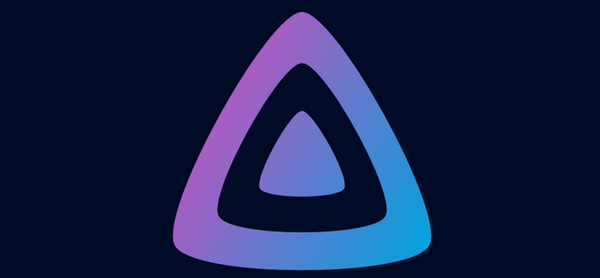
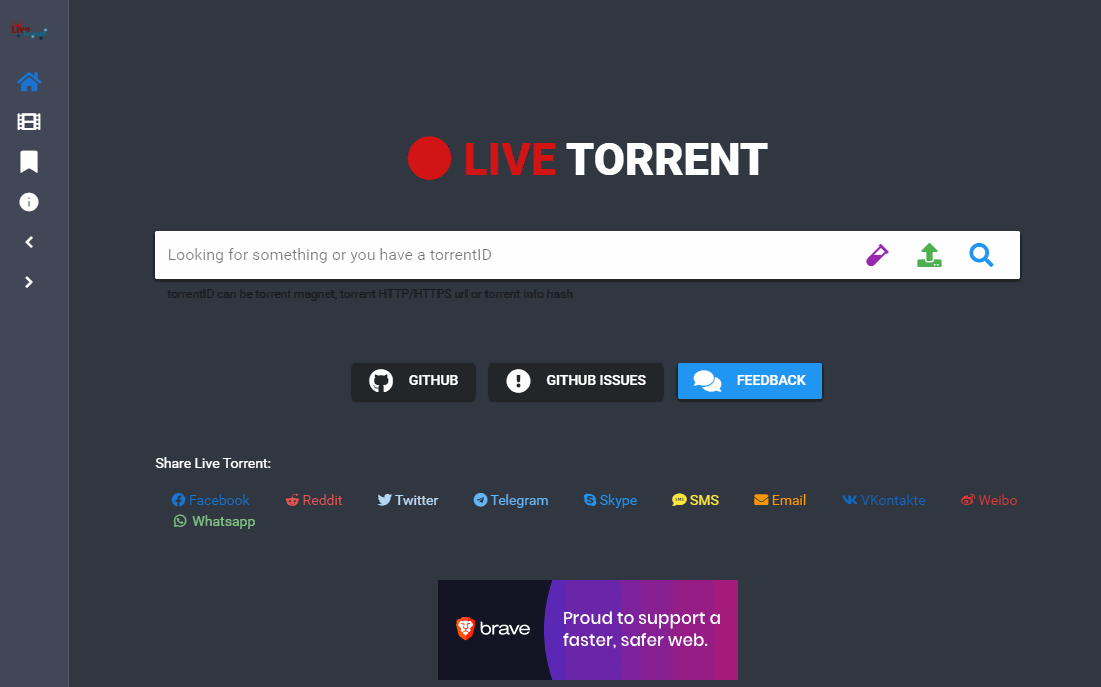













暂无评论内容